CAD第一节课
《cad讲义教程教案》课件

《CAD讲义教程教案》PPT课件第一章:CAD软件概述1.1 CAD软件的发展历程1.2 CAD软件的应用领域1.3 CAD软件的基本功能1.4 CAD软件的安装与启动第二章:CAD界面及基本操作2.1 CAD软件界面介绍2.2 文件操作2.3 视图操作2.4 图层操作2.5 绘图辅助工具第三章:二维绘图基础3.1 坐标系与坐标输入3.2 基本绘图命令3.3 图形编辑命令3.4 文本标注与编辑3.5 尺寸标注与编辑第四章:三维绘图基础4.1 三维坐标系4.2 三维绘图命令4.3 三维图形编辑4.4 三维标注与尺寸4.5 三维模型渲染与输出第五章:CAD软件的高级应用5.1 参数化设计5.2 块与组5.3 动态块5.4 族创建与使用5.5 碰撞检测与仿真《CAD讲义教程教案》PPT课件第六章:建筑设计基础6.1 建筑设计流程与原则6.2 建筑平面图绘制6.3 建筑立面图绘制6.4 建筑剖面图绘制6.5 建筑模型创建与渲染第七章:结构工程设计7.1 结构工程设计概述7.2 柱、梁、板绘制技巧7.3 结构框架模型创建7.4 结构施工图绘制7.5 结构分析与模拟第八章:给排水工程设计8.1 给排水工程设计概述8.2 管道线路绘制8.3 阀门、水泵等设备绘制8.4 给排水系统图绘制8.5 给排水施工图绘制与分析第九章:电气工程设计9.1 电气工程设计概述9.2 电气设备绘制9.3 电气线路绘制9.4 电气系统图绘制9.5 电气施工图绘制与解读第十章:CAD软件的协同与共享10.1 团队协作概述10.2 项目共享与协作10.3 云存储与远程协作10.4 数据交换与兼容性10.5 CAD软件在协同设计中的应用案例《CAD讲义教程教案》PPT课件第十一章:机械设计基础11.1 机械设计流程与原则11.2 零件图绘制11.3 装配图绘制11.4 爆炸图与轴测图11.5 机械模型创建与渲染第十二章:CAD软件在电子电路中的应用12.1 电子电路设计概述12.2 电路原理图绘制12.3 PCB设计基础12.4 电子元件封装与库创建12.5 电子电路仿真与测试第十三章:CAD软件在土木工程中的应用13.1 土木工程设计概述13.2 地形图绘制与分析13.3 道路与桥梁设计13.4 地下管线设计与分析13.5 土木工程模型创建与模拟第十四章:CAD软件在制造业中的应用14.1 制造业设计概述14.2 模具设计基础14.3 零件加工与制造14.4 生产线布局与仿真14.5 制造业案例分析与实践第十五章:CAD软件的技巧与优化15.1 提高绘图效率的技巧15.2 常用快捷键与命令15.3 个性化设置与界面优化15.4 文件管理与维护15.5 CAD软件故障排除与解决方案重点和难点解析本文主要介绍了《CAD讲义教程教案》的内容,包括CAD软件概述、界面及基本操作、二维绘图基础、三维绘图基础、高级应用、建筑设计、结构工程设计、给排水工程设计、电气工程设计、协同与共享、机械设计、电子电路应用、土木工程应用、制造业应用以及CAD软件的技巧与优化等十五个章节。
cad课件 第1次课
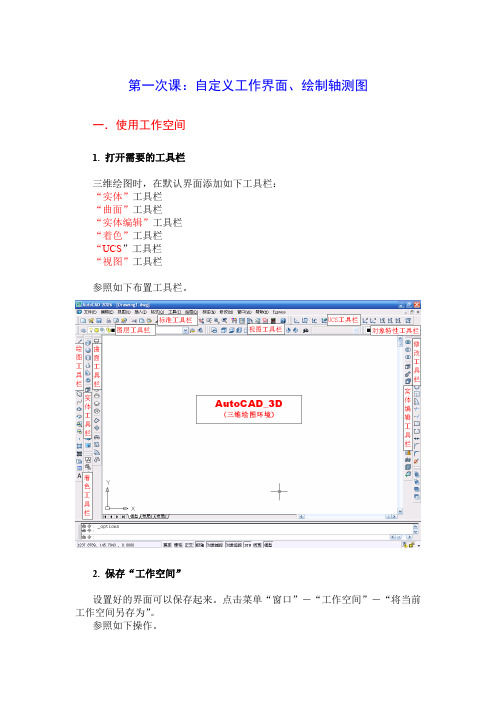
第一次课:自定义工作界面、绘制轴测图一.使用工作空间
1. 打开需要的工具栏
三维绘图时,在默认界面添加如下工具栏:
“实体”工具栏
“曲面”工具栏
“实体编辑”工具栏
“着色”工具栏
“UCS”工具栏
“视图”工具栏
参照如下布置工具栏。
2. 保存“工作空间”
设置好的界面可以保存起来。
点击菜单“窗口”-“工作空间”-“将当前工作空间另存为”。
参照如下操作。
二.创建配置并输出1. 打开需要的工具栏
同上,打开需要的工具栏。
2. 创建配置
3. 输出为*.arg文件
注:需要时可以“输入”*.arg配置文件
三.绘制轴测图
1. 设置等轴测捕捉
绘制轴测图时,应事先设置捕捉类型为“等轴测捕捉”,如下图所示。
2. 打开“正交”模式
3. 三个轴测面
按F5在“左平面”、“上平面”、“右平面”间切换。
4. 轴测圆
在“等轴测捕捉”模式下,椭圆命令显示“等轴测圆(I)”选项,该选项用于绘制等轴测圆。
如下图。
例:根据三视图绘制轴测图。
轴测图按底板、边墩、拱圈三部分分别绘制,参考如下:
Sx1-1.dwg 四.练习题
绘制柱基轴测图,完成后保存文件为sx1-2.dwg。
Sx1-2.dwg
绘制如下轴测图,完成后保存文件为sx1-3.dwg。
Sx1-3.dwg。
第一章 CAD 课件

1.1.1 AutoCAD用户界面
启动AutoCAD 2010后,其用户界面如下图所示,主要由快速访问工 具栏、功能区、绘图窗口、命令提示窗口和状态栏等部分组成。
1.1.2 新建及保存图形
图形文件的管理一般包括创建新文件、保存文件、 打开已有文件及浏览、搜索图形文件等,下面分别对 其进行介绍。 一、建立新图形文件 命令启动方法如下。 菜单命令:【文件】/【新建】。 工具栏:【快速访问】工具栏上的 按钮。 :【新建】/【图形】。 命令:NEW。
建筑-轴线。 建筑-柱网。 建筑-墙线。 建筑-门窗。 建筑-楼梯。 建筑-阳台。 建筑-文字。 建筑-尺寸。
1.3.2 修改对象的颜色、线型及线宽
用户通过【特性】面板上的【颜色控制】、【线型 控制】和【线宽控制】下拉列表可以方便地修改或设置 对象的颜色、线型及线宽等属性,默认情况下,这3个列 表框中显示“BYLAYER”,“BYLAYER”的意思是所绘对象 的颜色、线型及线宽等属性与当前层所设定的完全相同。
设定绘图区域大小有以下两种方法。 一、依据圆的尺寸估计当前绘图区域的大小 将一个圆充满整个程序窗口显示出来,依据圆的 尺寸就能轻易地估计出当前绘图区域的大小了。 二、使用LIMITS命令设定绘图区域的大小 LIMITS命令可以改变栅格的长宽尺寸及位置。所 谓栅格是点在矩形区域中按行、列形式分布形成的图 案。当栅格在程序窗口中显示出来后,用户就可根据 栅格分布的范围估算出当前绘图区域的大小了。
按钮,AutoCAD提示如下。
4.单击【导航】面板上的 按钮使圆充满整个绘图窗口。 5.利用状态栏上的 、 按钮移动和缩放图形。 6.以文件名“User.dwg”保存图形。
1.3 功能讲解──设置图层、线型、线宽 及颜色
CAD基础基本实用培训PPT课件

1.2 绘图环境设置
2.2.3 显示控制设置
主要是状态栏按钮的状态设置:
捕捉模式、栅格显示、正交模式、对象捕捉、对象追踪、线 宽显示等按钮的开关状态设置。
1.3 基本操作入门
一、对话框操作
有许多弹出对话框需要操作,对话框内容一般包括: 文本框、列表框、选项卡(标签)、单选按钮(选项前为小圆 圈)、复选框(选项前为小方框)、命令按钮。
一般把房屋底层室内主要地面定为相对标高的零点。 3、标高符号:
用于个体建筑标高
用于总平面图标高
4、标高数字: 总平面图标注到小数点后两位,其余标注到小数后三位。
基准面处 + 0.000
基准面以上 3.000
基准面以下 3.000
(三)索引符号与详图符号 1、索引符号
表示:
细实线直径为10mm
形式: 4
旋转命令(Rotate)——将被选对象绕指定基点为 中心旋转一个角度(可给定旋转角,也可用参考角方 式,旋转角度有正负之分)。
修改类基本编辑命令
4.3.3第三大类:修改类编辑命令 修改类编辑命令主要有: Trim (修剪)、Extend (延伸)、Break (打断)、
Chamfer (倒角)、Fillet (倒圆角)、 Explode (分 解)。 修剪命令(Trim)——在给定边界处修剪图线,剪切边同时 也可作为被剪切边,也可设置修剪边延伸模式;修剪命令的合 理使用,可以方便快捷地对图形实体进行编辑处理,达到符合 实际需要的图形实体。 延伸命令(Extend)——将图线延长至某一指定边界,界限 边也可以作为延伸对象,操作与修剪命令类似;
CAD培训第一讲
CAD的介绍及简单操作
目录
1、基本操作 3、基本编辑命令
(完整版)CAD初学教程图文并茂.doc
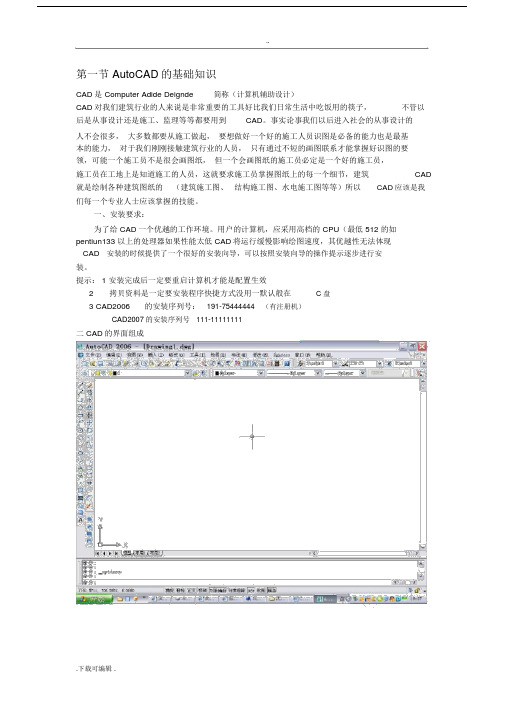
4、输入“Z”回车输入“O”回车:系统会将所选择的对象充满全屏。
5、在执行完成某个绘图或编辑命令后,回车,在小菜单中也会出现缩放命令
(二)视图的移动
输入”P”回车按下鼠标左键并推动鼠标屏幕的图形会随着光标的移动而移动,从而达到
用户的要求让后放开鼠标。
选中对象,出现夹点后,右击鼠标弹出夹点小菜单选择“旋转”命令进行旋转对象
.下载可编辑.
..
5利用夹点按比例缩放对象
选中对象激活一个夹点,右击鼠标,显示夹点的小菜单,选择缩放命令
6利用夹点创建镜像对象
选择对象出现夹点再选择基点,右击菜单出现夹点小菜单,选择“镜像”操作。
利用夹点编辑对象是一个非常简捷的方法,请同学们务必掌握好夹点的应用。
..
第一节AutoCAD的基础知识
CAD是Computer Adide Deignde简称(计算机辅助设计)
CAD对我们建筑行业的人来说是非常重要的工具好比我们日常生活中吃饭用的筷子,不管以
后是从事设计还是施工、监理等等都要用到CAD。事实论事我们以后进入社会的从事设计的
人不会很多, 大多数都要从施工做起, 要想做好一个好的施工人员识图是必备的能力也是最基本的能力, 对于我们刚刚接触建筑行业的人员, 只有通过不短的画图联系才能掌握好识图的要领,可能一个施工员不是很会画图纸, 但一个会画图纸的施工员必定是一个好的施工员,
CAD的命令输入有三种:
1命令按钮法:用鼠标单击CAD工具栏上的按钮,系统就会执行对应的命令。
2下拉菜单发:用鼠标单击菜单打开下拉菜单,在单击执行的命令
3键盘输入法:使用键盘输入英文字母,按“回车”或“空格”这种方法是提高绘图速度
CAD教学ppt课件全

目录 下一张. 上一张 首页
3
第一章:简介、界面、新建文件
计划:
课时:3节 重点:界面、新建文件 要求:1、要了解AutoCAD的作用
2、认识AutoCAD的界面 3、学会新建文件
目录 下一张. 上一张 首页
4
第一节AutoCAD简介 一、AutoCAD的发展
目录 下一张. 上一张 首页
31
多段线的编辑
进入修改: 1、修改对象多段线选择编辑的多段线 2、选中多段线单击右键选择编辑多段线
编辑选项: 1、闭合(C):封闭多段线 2 、 合并(J):将端点连接的线条合并 为一条多段线 3、宽度(W):设置整条多段线的线宽度 4、编辑顶点(E):对线的顶点进行编辑
操作:①执行新建命令 ②在“打开”后面点击“三角按钮”,选择
“无样板打开——英制”。
目录 下一张. 上一张 首页
10
作业:
1、熟悉CAD基本操作 2、简述新建文件的三种方法 3、简述CAD的作用 4、简述CAD的发展
目录 下一张. 上一张 首页
11
目录
第二章:绘图前设置、视图控制、选择对象
第二节 辅助绘图工具
作业
目录 下一张. 上一张 首页
22
第三章:绘制图形
计划:
课时:15节 重点:绘图 要求:1、熟练绘图工具
2、熟练绘图
目录 下一张. 上一张 首页
23
第一节 绘制线
一、直线
命令:Line或L 命令位置:1、绘图直线
2、绘图工具栏上的“直线”
绘制方法:1、用鼠标在视图中点击绘制 2、用鼠标确定方向,在命令行输入长度绘制 3、打开状态栏上的正交绘制水平或垂直线条
CAD第一节课
2.CAD 的发展史……
AutoCAD 1.0版 1.1版 1.4版 2.0版 2.17版 2.18版 2.50版 2.60版 1982年12月 1983年1月 1983年10月 1984年1月 1985年4月 1985年11月 1986年6月 1987年4月 AutoCAD R9.0、 10.0、11.0版 1989年~1992 R12版 1992年8月 R13版 1994年11月 R14版 1997年1月 AutoCAD R2000版 R2002版 R2004版 R2006版 R2007版 R2008版 R2009版 R2010版 1999年 2001年 2003年 2005年 2006年 2007年 2008年 2009年
学习方法: •1. 先界面、基本命令及功能、后综合应用。
•2. 快速掌握软件最常用的20%功能,〝二八定律〞 。
•3. 多实践、熟能生巧。 •4. 以应用为目的,以应用为出发点,学以致用. 能力培养要求: 在学完本课程后,应能掌握计算机绘图的技巧, 能熟练利用计算机绘制建筑总平面图和其他工程图 等。
6. 综合绝对坐标输入法、相对坐标输入法画出下图。
注意版本的兼容性 高版本兼容低版本
3.CAD 的主要功能……
• 平面绘图功能 * • 图形编辑功能 * • 图文混排功能 • 高级辅助作图功能 * • 自动标注尺寸功能 * • 正等轴测图功能 • 三维建模功能 • 图形显示及输出功能 * • 高级扩展功能 *
4 AutoCAD 界面组成与环境配置
AutoCAD在建筑设计中的应用 我国众多的建筑和工程设计人员大多数都是从学习 AutoCAD开始接触CAD应用技术的。同时,国内的 独立软件开发商和AutoCAD产品增值开发商,也相 继开发了很多以AutoCAD作为平台的建筑专业设计 软件,如ABD、建筑之星ArchStar、圆方、天正 Tangent、华远House、容创达RCD等。要熟练运用 这些专业软件,首先必须熟悉和掌握AutoCAD。
CAD课件1 学习autoCAD第一步
链接:“右键功能”
3、工具栏
工具栏是AutoCAD提供的另一种调用命令的方式,它 提供的另一种调用命令的方式, 工具栏是 提供的另一种调用命令的方式 包含多个由图标表示的命令, 包含多个由图标表示的命令,单击这些图标按钮就可调用 图标表示的命令 相应的AutoCAD命令。 命令。 相应的 命令 如果要显示当前隐藏的工具栏,用户可在任意工具栏 如果要显示当前隐藏的工具栏,用户可在任意工具栏 上单击鼠标右键,此时系统将弹出一个快捷菜单, 上单击鼠标右键,此时系统将弹出一个快捷菜单,通过选 择相应命令即可显示对应的工具栏。 择相应命令即可显示对应的工具栏。 即可显示对应的工具栏 如要隐藏工具栏, 如要隐藏工具栏,可在工具栏右键菜单中选择相应命 令,取消其前面的“√”(可根据需要,选出常用的工具 取消其前面的“ ” 可根据需要, 栏,并放置到合适的位置) 并放置到合适的位置) 除此之外,还可以点击“自定义”命令, 除此之外,还可以点击“自定义”命令,找出单个的 一些常用的操作命令
*.dws: : 为了保护自己的文档,可以将 图形用DWS的格式保 为了保护自己的文档 可以将CAD图形用 可以将 图形用 的格式保 格式的文档,只能查看 不能修改。 存。DWS格式的文档 只能查看 不能修改。 格式的文档 只能查看,不能修改 格式: *(.bak)格式: 格式 如果设置选择了“每次保存均创建备份” 如果设置选择了“每次保存均创建备份”,在对原文件 进行编辑的时候会在存盘目录生成( 格式的文件, 进行编辑的时候会在存盘目录生成(.bak)格式的文件,此文 格式的文件 件为备份文件,若原文件损坏, 件为备份文件,若原文件损坏,只需修改备份文件后缀为 。(未修改后缀前无法直接打开 (.dwg)即可打开此文件。(未修改后缀前无法直接打开) )即可打开此文件。(未修改后缀前无法直接打开)
CAD入门第一课(CAD概述)只用听完本课,你的CAD就入门了,其他的学习都是细节的学习
• 命令行的解读
–[]前:当前使用命令, –[]内命令:可选命令项
• 输入 ( )内容,切换命令
–< >默认项:确定后可执行
ቤተ መጻሕፍቲ ባይዱ
编辑命令
• CO
– 主谓式:先选对象,后输命令
• 动宾式:先输命令,后选对象
• 100个圆怎么画 • 强大的CAD编辑命令 • AR
橡皮擦——TR、E
• 修剪TR
– 剪刀边 – 修剪对象
•
小技巧:
• 标注前先切换成标注层
文字
• 文字创建t • 文字修改ed
– 改文字、改标注
用法灵活
标注命令
• • • • • • • • • 线性标注DLI , *DIMLINEAR 对齐标注DAL , *DIMALIGNED 半径标注DRA , *DIMRADIUS 直径标注DDI , *DIMDIAMETER 角度标注DAN , *DIMANGULAR 快速引出标注LE , *QLEADER 基线标注DBA , *DIMBASELINE 连续标注DCO , *DIMCONTINUE 标注样式D , *DIMSTYLE
–绘图、修改、标注、格式
• 工具条 • 命令行输入
–快捷键/全称 + 右键/空格/enter
命令介绍:
• 500个命令 • 精通、了解、忽视三类
•CAD常用命令大全(上课用)——林万 福整理版20120725.doc
• 绘图、修改、标注、辅助工具(图 层、精确画图命令……)
基本绘图
直线(Line): 射线(Ray): 构造线(XLine): 多段线(Pline): 多线(Mline): 等边多边形(Polygon): 矩形(Rectang) 圆弧(Arc) 绘圆(Circle) 圆环(Dount) 修订云线(Revcolud): 样条曲线(Spline) 椭圆(Ellipse) 点(Point) 填充(Hatch):
建筑CAD课件(第一课)
菜单名后跟有“ ”符 号,表示该菜单下还有 子菜单
菜单名后跟有“…” 符号,表示单击该菜 单名将打开一个对话 框
菜单名呈灰色,表 示在当前状态该命 令不可用
除菜单栏外,在绘图区域、工具栏、状态栏等位置单击鼠标 右键,还将弹出相应的快捷菜单。快捷菜单的内容取决于光标 所在位置,以及当前操作状态,使用它们可以快速地完成某些 操作,如下图所示。
选中被框全部包在内的线条
3、交叉选择(Crossing方式) 右—左;
选中被框全部包住或与框相交的பைடு நூலகம்条
4、当多选了实体时,可按住shift减选; 或输入R去除
缩放自如
1、菜单栏:“视图”---“缩放” 2、工具栏:图标
3、命令行:输入Z(Zoom)
滚轮前后滚动(前大后小) ; 按住滚轮可以平移(Pan); 双击鼠标中键全屏显示
考核合格后可获2.5学分
第一课
1
2 3 4
学习AutoCAD的方法 AutoCAD2008的启动 AutoCAD2008的工作界面 AutoCAD2008的文件管理
1 学习AutoCAD的方法
1、学以致用:学习命令始终要和实际应用联系起来,不要把 主要经历花费在各个孤立的命令学习上。 2、学会观察命令行的提示;尽量掌握每个命令的英文全称或 缩写 。 3、与使用菜单和工具相比,使用快捷键效率更高。因此,大 家要尽量掌握一些快捷键的用法。 4、学习各种绘图命令时,要对每个命令的功能和用途做到心 中有数。 熟能生巧
以及在绘图过程中确定点的位置等。
单击鼠标右键:在除菜单栏以外的任意区域单击鼠标右键, 均可打开快捷菜单;在执行编辑命令时,如果系统提示选择对 象,单击鼠标左键可选择对象,单击鼠标右键可结束对象选择。 滚动鼠标滚轮:可放大或缩小图形。
- 1、下载文档前请自行甄别文档内容的完整性,平台不提供额外的编辑、内容补充、找答案等附加服务。
- 2、"仅部分预览"的文档,不可在线预览部分如存在完整性等问题,可反馈申请退款(可完整预览的文档不适用该条件!)。
- 3、如文档侵犯您的权益,请联系客服反馈,我们会尽快为您处理(人工客服工作时间:9:00-18:30)。
注意版本的兼容性 高版本兼容低版本
3.CAD 的主要功能……
• 平面绘图功能 * • 图形编辑功能 * • 图文混排功能 • 高级辅助作图功能 * • 自动标注尺寸功能 * • 正等轴测图功能 • 三维建模功能 • 图形显示及输出功能 * • 高级扩展功能 *
4 AutoCAD 界面组成与环境配置
已知条件:
Y A B Ф2 Ф1 X Z C D
折线段ABCD,边长AB=10 BC=11 CD=9 Ф1=60 Ф2=150
o
A:任意点
C(@11<0)
B(@10<60)
D(@9<-30)
3. 用绝对坐标输入法画出下图。
4. 用相对坐标输入法,按字母顺序画出下图。
5. 用极坐标输入法,画出下图。
学习方法: •1. 先界面、基本命令及功能、后综合应用。
•2. 快速掌握软件最常用的20%功能,〝二八定律〞 。
•3. 多实践、熟能生巧。 •4. 以应用为目的,以应用为出发点,学以致用. 能力培养要求: 在学完本课程后,应能掌握计算机绘图的技巧, 能熟练利用计算机绘制建筑总平面图和其他工程图 等。
已知条件: 长方形ABCD,边长 AD=BC=15 AB=CD=8
Y
B
C
A
D X A(a,b) B(@0,8) C(@15,0) D(@0,-8)
o Z
(4)相对极坐标
指相对于前一点的坐标,即相对于前一点的距 离L和两点的连线与X轴的夹角Ф 确定,其表示方 式是在绝对极坐标的前面加@这个符号,写为 ( @L<Ф)。
AutoCAD在建筑设计中的应用 我国众多的建筑和工程设计人员大多数都是从学习 AutoCAD开始接触CAD应用技术的。同时,国内的 独立软件开发商和AutoCAD产品增值开发商,也相 继开发了很多以AutoCAD作为平台的建筑专业设计 软件,如ABD、建筑之星ArchStar、圆方、天正 Tangent、华远House、容创达RCD等。要熟练运用 这些专业软件,首先必须熟悉和掌握AutoCAD。
1.CAD 能做什么?
•机械、建筑、电子、冶金、化工等设计制图 •城市规划设计、室内设计与各种效果图设计 •军事训练与模拟战争 •拓扑图形与航空、航海图 •服装设计与裁剪 •舞台置景与灯光设计、三维动画广告与影视特技 •印刷排版 •数学函数与科学计算 •产品演示
绘制三维图形
注释和标注图形尺寸
渲染图形
6. 综合绝对坐标输入法、相对坐标输入法画出下图。
启动AutoCAD 后,主要包括标题栏、菜单栏、
工具栏、工具选项板、图纸管理器、绘图窗口、命
令窗口、状态栏等部分。
标题栏
菜单栏11
常用工具栏
图层属性 工具栏
绘图工具栏
绘图工作区域
无边界
编辑工具栏 模型空间 布局空间
坐标系图标
命令输入、提示 人机交互、对话
坐标显示
功能按钮区
坐标输入法
(1) 绝对直角坐标 在WCS系统下,用(X,Y,Z)表示。在 XOY平面上,因Z=0,通常可直接写为(X,Y)。
2.CAD 的发展史……
AutoCAD 1.0版 1.1版 1.4版 2.0版 2.17版 2.18版 2.50版 2.60版 1982年12月 1983年1月 1983年10月 1984年1月 1985年4月 1985年11月 1986年6月 1987年4月 AutoCAD R9.0、 10.0、11.0版 1989年~1992 R12版 1992年8月 R13版 1994年11月 R14版 1997年1月 AutoCAD R2000版 R2002版 R2004版 R2006版 R2007版 R2008版 R2009版 R2010版 1999年 2001年 2003年 2005年 2006年 2007年 2008年 2009年
CAD ( Computer Aided Design )——计算 机辅助设计,是计算机技术的一个重要的应用领 域。 AutoCAD 则是美国 Autodesk 企业1982年 开发的一个交互式绘图软件,是用于二维及三维 设计、绘图的系统工具,用户可以使用它来创建、 浏览、管理、打印、输出、共享及准确复用富含 信息的设计图形。 CAD 是目前世界上应用最广的 CAD 软件, 市场占有率位居世界第一。
Y
3 2 1
B
如: A(2,1) B(6,3)
A o Z
2 4 6
X
(2) 绝对极坐标 在WCS下,为确定某一点的位置,用该点 相对于原点的距离L和原点与该点的连线与X轴 正方向的夹角Ф来表示,写为(L<Ф)。
Y L1 Ф1 o Z X
A
如:L1=3 Ф1=45
则 : ቤተ መጻሕፍቲ ባይዱ(3<45 )
(3)相对直角坐标 指相对于前一点的坐标,既相对于前一点在X 方向及Y方向的位移,其表示方式是在绝对直角坐 标的前面加@这个符号,写为( @x, y)。
